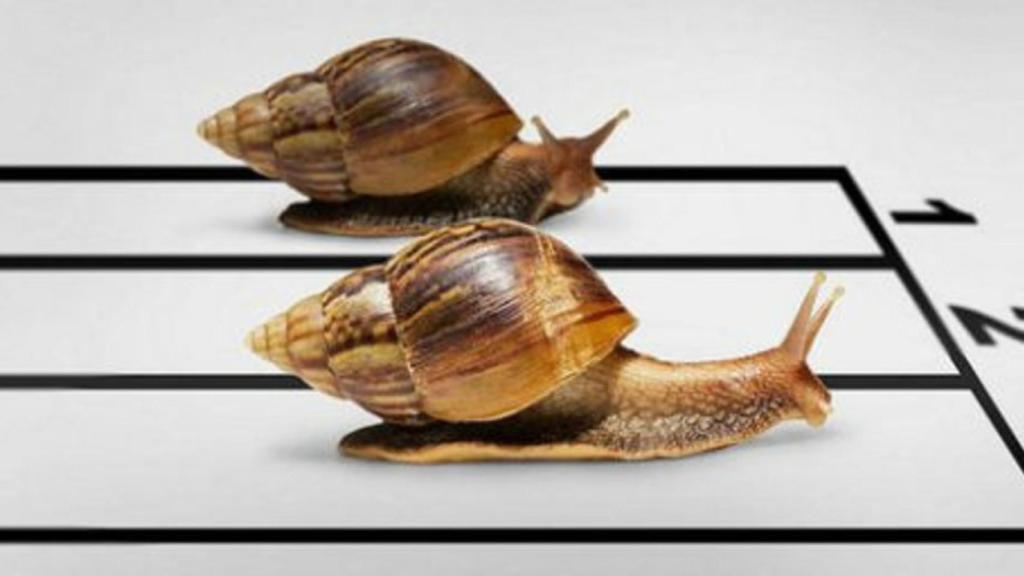
carrera-caracol-585-270417
Cómo realizar correctamente un test de velocidad de internet
¿Es buena nuestra velocidad de internet? ¿Por qué mi ordenador va lento? Te explicamos cómo hacer correctamente un test de velocidad así como interpretar los resultados obtenidos.
27 abril, 2017 16:11¿Cómo tengo que realizar el test de velocidad?
En primer lugar, ten presente que para poder medir la velocidad real que llega hasta tu domicilio, es conveniente que la prueba la realices mediante cable Ethernet conectado a un PC o portátil. Si efectúas la prueba por WiFi, es decir, de manera inalámbrica, la prueba puede no ser concluyente ya que la velocidad fluctúa dependiendo de factores como la ubicación del router, el tipo de dispositivo desde el que efectúes la prueba o incluso obstáculos físicos como puertas o muros.
Así mismo, señalar que existen factores que pueden interferir en los resultados como, por ejemplo, la distancia al lugar donde se encuentra el servidor, el equipo que usemos, los programas que tengamos abiertos (sobre todo los gestores de descarga P2P), etc.
En primer lugar, recuerda cerrar todas las aplicaciones abiertas que puedan ralentizar el rendimiento del PC/portátil durante el test, y de no navegar con ningún dispositivo conectado a tu router. Por último, no olvides desactivar el antivirus de tu ordenador para evitar que el test de velocidad muestre valores incorrectos o pueda obtener algún resultado erróneo. ¿Ya lo tienes? Vamos allá, haz click en el enlace:
>>> Test de velocidad para medir la velocidad de tu conexión a internet
¿Qué datos voy a obtener en el test de velocidad?Una vez efectúes el test de velocidad podrás tener información tal como la que aparece en la imagen inferior. A continuación, te explicamos cómo interpretarla correctamente.
Velocidad de subida: la velocidad para subir contenidos a la red, especialmente importante si usas internet para cargar fotografías, vídeos y todo tipo de archivos "pesados". Velocidad de bajada: la velocidad de bajada es quizá el dato más importante para la mayoría de los usuarios. Consultar páginas web, correo electrónico, ver contenidos en streaming, bajar archivos... Son acciones que requieren de una alta velocidad de bajada. IP: Ésta es la dirección IP que te hemos asignado, te puede ser de utilidad si tienes que abrir los puertos en tu router, por ejemplo. ¿No sabes cómo? Descubre cómo abrir los puertos en este post. Ping: el ping de tu conexión es una herramienta que comprueba la conexión del host local con uno o varios equipos remotos de una red IP. Se utiliza para medir el tiempo que tardan (latencia) en comunicarse dos puntos remotos, por tanto, cuanto más bajo sea este valor mejor será tu conexión. El ping se mide en milisegundos (ms) ya que esta medida se corresponde al tiempo que tarda en llegarte la respuesta de un servidor al que tu has solicitado algo. Por tanto, cuanto menor sea esa medida, mejor. Lo general debería ser entre 20 y 50 para considerarlo como bueno. Jitter: o fluctuación del ping es el camino que puede seguir un paquete entre un mismo transmisor y receptor. Puede variar en función de ciertos parámetros. A causa de esto y de otros factores, el retardo que puede sufrir un paquete (latencia) en relación a otro enviado inmediatamente después, puede no ser el mismo. por tanto, el jitter es la variación de retardos entre paquetes de la misma comunicación. Normalmente en condiciones óptimas debería ser inferior a 100 ms. Navegador: en este campo te indicaremos el navegador (Chrome, Firefox o Internet Explorer) con el que has llevado a cabo la prueba. No se trata de una información especialmente relevante, pero dado que te mostraremos cuál es la versión de dicho navegador puedes aprovechar para comprobar que dicho navegador se encuentre actualizado a la última disponible. ¿Qué puedo hacer para optimizar la velocidad de mi conexión?¿Has realizado el test y los resultados no son todo lo satisfactorios que esperabas?, no pasa nada, en el siguiente post de Movisfera te explicamos cómo mejorar la cobertura y velocidad de WiFi de tu casa.
Recuerda que si tienes una conexión de ADSL puedes comprobar si dispones de cobertura de fibra para migrar a una conexión de alta velocidad directa hasta tu hogar (FTTH), y si ya dispones de fibra óptica siempre puedes solicitar mejorar tu conexión de 100MB a 300MB para ayudarte a dar el empujón definitivo a la velocidad de tu internet.
¿Si quieres más trucos y consejos útiles entra en Movisfera, el blog oficial de Movistar¿.


